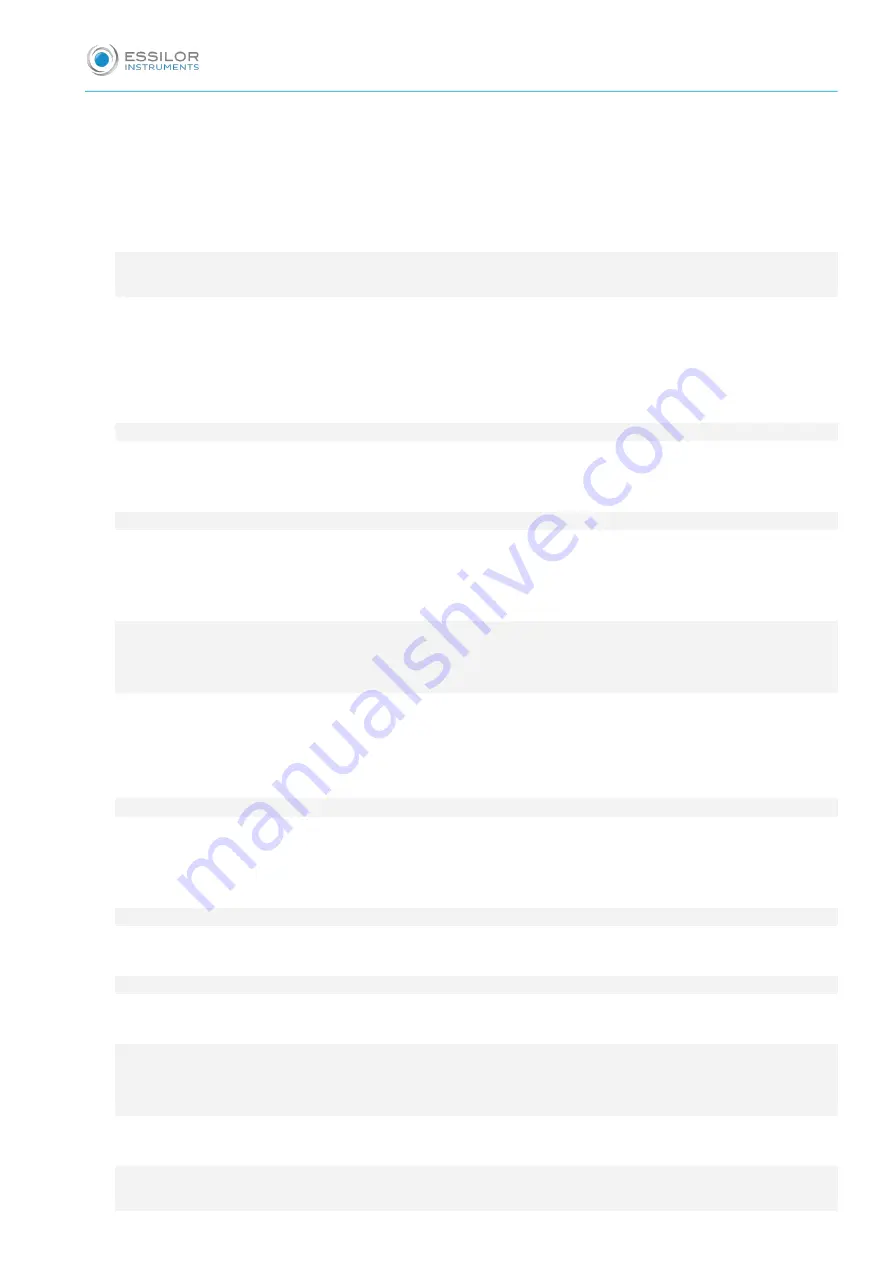
C
ONTENTS
I
NTRODUCTION
7
I. F
IRST
STEPS
9
1. Descriptive diagrams
10
2. Instructions for use
12
a. Turning on device
12
b. Turn off the device
12
c. Using the touch screen and keypads
13
d. Tracing screen
14
II. T
RACING
17
1. The tracing environment
18
a. Legend screen
18
b. Jobs and working modes
21
c. Displaying the binocular view
22
2. Shape management and storage
23
a. Legend screen
23
b. Job list
25
c. Creating a job
26
d. Working in current job mode (job A)
28
3. Tracing a rimmed frame (depending on version)
28
4. Tracing a high-base frame (depending on version)
30
5. Tracing a pattern, a demo lens or recut lens
33
a. Optical tracing
33
b. Mechanical tracing
35
c. Inputting the curve and the frame base after monocular tracing
38
III. C
ENTERING
A
LENS
41
1. Centering environment
42
a. Legend screen
42
b. Centering modes
44
c. Using the tripods
45
d. Centering help
45
2. Centering a single vision lens
46
a. Centering a single vision lens using three focimeter dots
46
b. Centering a single vision lens using re-marked micro-engravings
48
3. Centering a progressive lens
51
a. Centering a progressive lens using re-marked micro-engravings
51
b. Centering a progressive lens using manufacturer markings mode
54
4. Centering bifocal/trifocal lenses
57
5. Centering an executive lens
59
6. Centering a mid-distance lens
61
a. Centering a mid-distance lens using re-marked micro-engravings
61
b. Centering a mid-distance lens using manufacturer markings mode
64
7. Centering a lens for a high-base frame
66
8. Blocking a lens
67
U
SER
M
ANUAL
> C
ONTENTS
Summary of Contents for Pro-B 300
Page 1: ...User Manual...
Page 2: ......
Page 6: ......
Page 8: ......
Page 9: ...I FIRST STEPS...
Page 17: ...II TRACING...
Page 40: ......
Page 41: ...III CENTERING A LENS...
Page 69: ...IV MODIFYING THE LENS SHAPE...
Page 78: ......
Page 79: ...V PREPARING A DRILLED JOB...
Page 91: ...USER MANUAL V PREPARING A DRILLED JOB 91 Pro B 300 v1 0 03 19...
Page 92: ......
Page 93: ...VI PREPARING LENS EDGING...
Page 98: ......
Page 99: ...VII TO SET UP THE DEVICE...
Page 114: ......
Page 115: ...VIII MAINTENANCE SERVICING...
Page 126: ......
Page 127: ...TECHNICAL DATA...
Page 130: ......
Page 131: ...GENERAL INFORMATION 9...
Page 135: ...GLOSSARY...




































